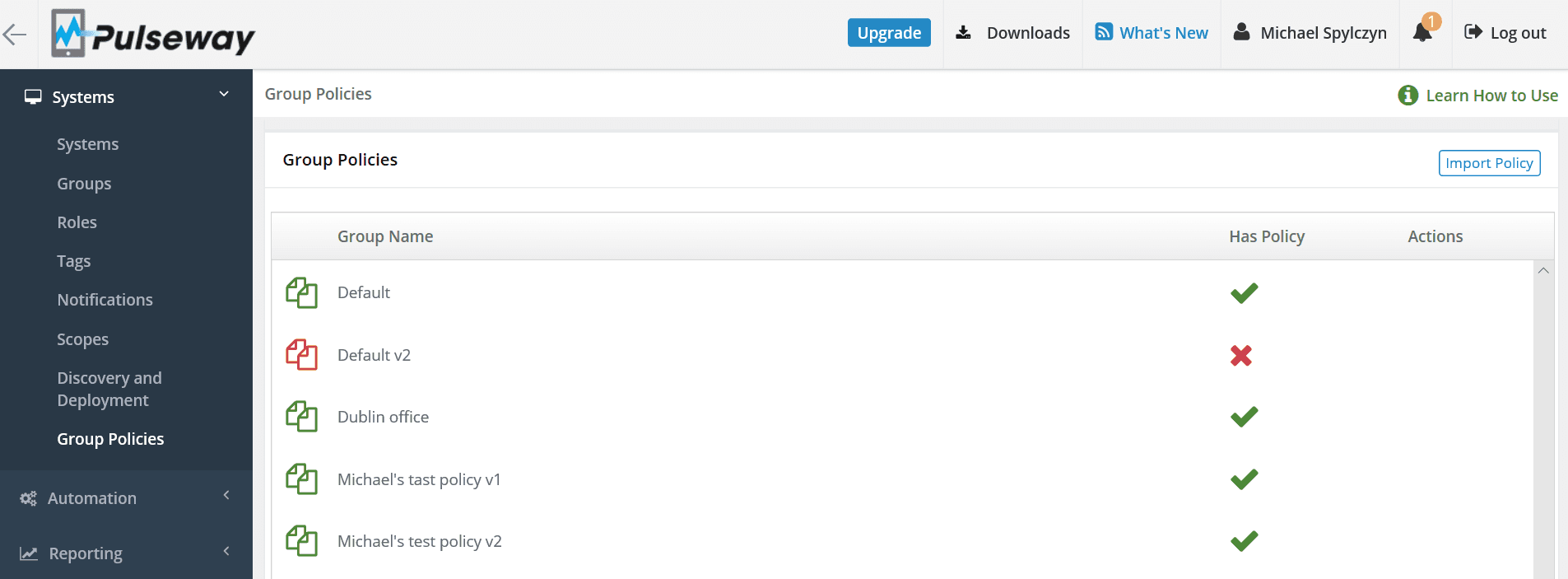
Groepsbeleid configureren
Dinsdag 1 mei 2018
Leer hoe u groepsbeleid voor uw systemen configureert met behulp van Pulseway
Groepsbeleid biedt gecentraliseerd beheer en configuratie van uw Pulseway Agent-configuratie. Groepsbeleid werkt op computergroepen en overschrijft de configuratie van alle computers in de groep.
Groepsbeleid wordt vaak gebruikt in bedrijfsomgevingen om nieuwe computers snel te configureren en het configuratie-updateproces te vergemakkelijken. Zodra een groepsbeleid is gemaakt, zullen alle computers hun configuratie automatisch bijwerken op basis van de beleidsoverschrijvingen. Bovendien ontvangen alle computers in de groep, telkens wanneer een groepsbeleid wordt gewijzigd, het bijgewerkte beleid, waarbij de nieuwe overschrijvingen onmiddellijk worden toegepast.
Groepsbeleid beheren
Pulseway-groepen worden dynamisch aangemaakt wanneer systemen zich bij hen aansluiten en worden automatisch verwijderd wanneer het laatste systeem de groep verlaat. U kunt Pulseway-groepsbeleid configureren vanuit de webapp op de pagina Systemen -> Groepsbeleid.
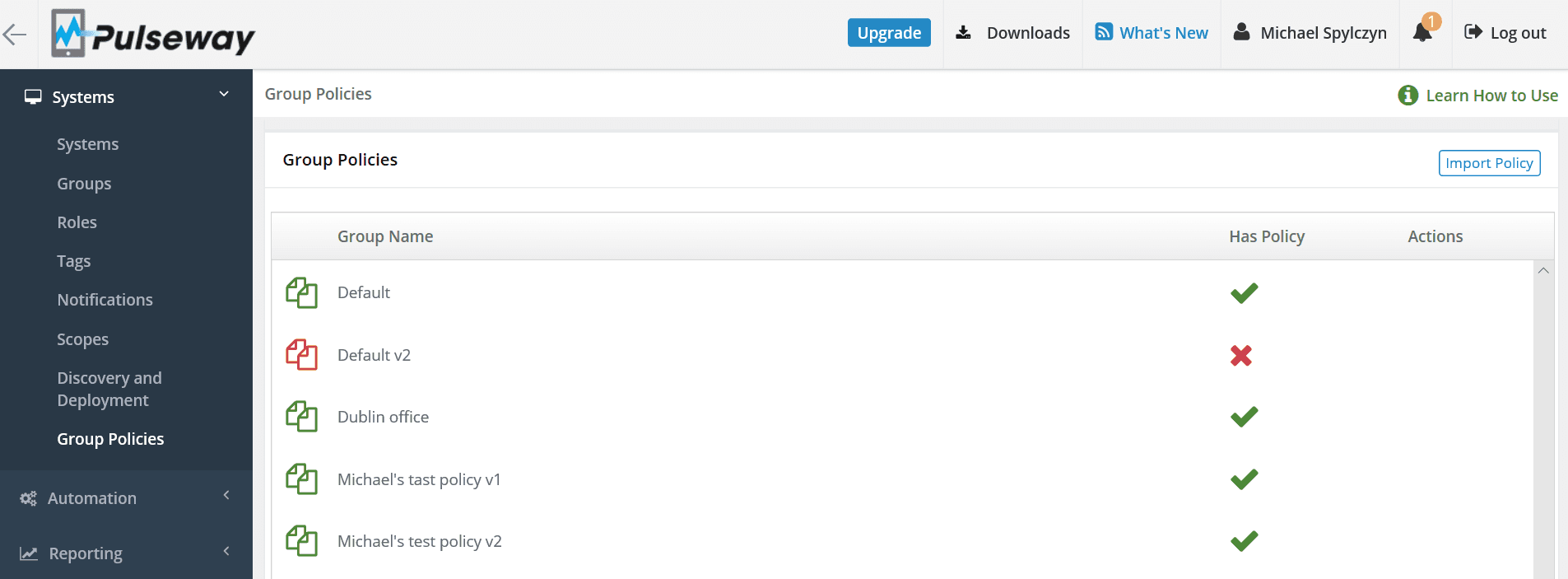
U krijgt een nieuw scherm te zien met een lijst van de Pulseway-groepen voor de systemen die onder uw account zijn geregistreerd en een indicator of de groep een beleid heeft of niet.
Klik op een groep om het beleid te maken of te bewerken. U krijgt dan een lijst met beschikbare configuratieoverschrijvingen te zien:

De meeste beleidsinstellingen hebben drie statussen:

Als een instelling Aangevinkt of Niet aangevinkt is, wordt de instelling doorgegeven aan computers, waardoor de lokaal geconfigureerde waarde wordt overschreven. Als u een instelling op Onbeslist laat staan, worden er geen wijzigingen doorgevoerd op de computers en wordt de bestaande waarde op elke computer gebruikt.
Opmerking: wijzigingen in het groepsbeleid worden niet weergegeven in de Pulseway Manager-app. De Pulseway Manager-app bestuurt de lokale agentconfiguratie; tijdens runtime, in de Pulseway-service, zullen de groepsbeleidsinstellingen de lokale configuratie overschrijven.
Een groepsbeleid verwijderen
Als u een groepsbeleid wilt verwijderen, selecteert u dit in de lijst Groepsbeleid en klikt u vervolgens op de knop Beleid verwijderen.
Als u een groepsbeleid verwijdert, worden alle agenten onder de groep geïnstrueerd dat het beleid is verwijderd en dat de lokale configuratie moet worden gebruikt.
Opmerking: het verwijderen van een groepsbeleid is permanent en kan niet ongedaan worden gemaakt. Als u uw geconfigureerde beleid wilt behouden, kunt u het naar een bestand exporteren.
Een groepsbeleid exporteren
Nadat u uw beleid heeft geconfigureerd, kunt u het naar een bestand exporteren voor back-updoeleinden. U kunt dit doen door het beleid te selecteren in de lijst Groepsbeleid en vervolgens op de knop Beleid exporteren te klikken. Hiermee wordt het configuratie-exportbestand naar uw computer gedownload.
Een geëxporteerd groepsbeleid kan worden gebruikt om het in andere accounts te importeren, om een beleid naar een andere groep te kopiëren en om een back-up van een beleid te herstellen.
Een groepsbeleid importeren
Als u een geëxporteerd groepsbeleid wilt importeren, moet u het geëxporteerde bestand *.pcmgp op uw lokale computer of in een netwerkpad hebben staan. Vervolgens kunt u het importproces starten vanaf de pagina Groepsbeleid door op de knop Beleid importeren te klikken en het eerder geëxporteerde *.pcmgp-bestand te selecteren, gevolgd door de groepen waarop u het wilt exporteren. pas het beleid toe.
Opmerking: als u een groepsbeleid importeert over een groep met bestaand beleid, wordt het bestaande beleid overschreven.
Controle van gebeurtenislogboeken
Het monitoren van gebeurtenislogboeken op problemen is een gemakkelijke manier om een probleem te identificeren voordat het onomkeerbaar wordt. Om dit te configureren, moet u de Pulseway WebApp openen -> Systeem -> Groepsbeleid -> Meldingen -> Gebeurtenislogboek en eenvoudig een nieuw filter toevoegen

Hier is een voorbeeld van monitoring van NIC-gebeurtenissen:

Hoe u het doorsturen van Syslog inschakelt en configureert
Syslog is een standaard voor het loggen van computergegevens. Het scheidt de software die berichten genereert van het systeem dat ze opslaat en de software die ze rapporteert en analyseert.

U kunt ervoor kiezen een statusrapport te ontvangen met een of meer van de volgende zaken:
- Processorgebruik
- Geheugengebruik
- Gebruik van schijfruimte
- Ingelogde gebruikers tellen mee
- Netwerk snelheid
- Ping-rondreistijd
- Ping-reacties
Opmerking: Pulseway-meldingen worden verzonden, zelfs als de Syslog-server niet toegankelijk is.
Hoe u het doorsturen van meldingen naar PagerDuty configureert
PagerDuty is een service voor het verzamelen en verzenden van alarmen voor systeembeheerders en ondersteuningsteams. Het verzamelt waarschuwingen van uw monitoringtools, geeft u een algemeen overzicht van al uw monitoringalarmen en waarschuwt een dienstdoende technicus als er een probleem is.
Om meldingen naar PagerDuty te kunnen doorsturen, heeft u een servicesleutel nodig.
Stappen voor het maken van een PagerDuty-service:
- Log in op uw PagerDuty-dashboard.
- Klik op het tabblad Services.
- Klik aan de rechterkant van het scherm op de knop ‘Service toevoegen’.
- Voer een servicenaam in die u gemakkelijk kunt herkennen (bijvoorbeeld Pulseway).
- Selecteer een escalatiebeleid dat bij uw behoeften past.
- Selecteer “Generiek API-systeem” als Servicetype.
- Klik op de knop ‘Service toevoegen’ onder aan het scherm.
- Kopieer de waarde “Service API Key” naar Pulseway Manager.
Hoe u het doorsturen van meldingen naar Zendesk configureert
Zendesk is een SaaS-suite die helpdesktickets, probleemopsporing en klantenserviceondersteuning biedt.
Zendesk-configuratie:
Rekening:
- Subdomein: het subdomein dat aan uw account is toegewezen. Het is de naam die u typt vóór zendesk.com (voorbeeld: als de console-URL pulseway.zendesk.com het subdomein is: pulseway).
- E-mailadres: e-mailadres dat u gebruikt om in te loggen op de Zendesk-console.
- Verificatietype: Selecteer Wachtwoord als u snel Zendesk-doorschakeling wilt ontvangen of ga naar Zendesk en ontvang uw API-token.
Instellingen:
- Van Naam: Naam van de ticketaanvrager (meestal klant-/bedrijfsnaam).
- Van e-mail: e-mail van de ticketaanvrager. Alle ticketupdates worden naar dit adres verzonden.
- Meldingsfilter: u kunt selecteren welke meldingsprioriteiten naar Zendesk worden verzonden (kritiek, verhoogd, normaal of laag).
Een ZenDesk API-token verkrijgen:
- Log in op de Zendesk-console (meestal bedrijfsnaam.zendesk.com).
- Ga naar Instellingen (klik op het tandwielpictogram).
- Zoek naar het gedeelte Kanalen en klik op API.
- Zorg ervoor dat Tokentoegang is ingeschakeld en kopieer uw API-token en plak deze vervolgens in Pulseway Manager.
Deel dit bericht
Gerelateerde berichten
Sluit je aan bij de vele tevreden klanten en ervaar vandaag nog het verschil met Pulseway.








